Chaque fois qu’un système se bloque ou se bloque, l’approche principale doit être de vérifier l’utilisation du disque dans le Gestionnaire des tâches. En cas d’ utilisation élevée du disque sur le système est causé par le processus associé au OfficeC2Rclient.exe fichier, consultez cet article pour la résolution.
Qu’est-ce que OfficeC2Rclient.exe?
OfficeC2Rclient.exe est un fichier qui fait partie de l’ exécutable Microsoft Office Click To Run . Il est déclenché lorsque le système met à jour le logiciel Microsoft Office. Idéalement, il s’agit d’un processus léger et ne devrait causer aucun problème dans le système, cependant, les utilisateurs ont signalé que le processus OfficeC2Rclient.exe entraînait une utilisation élevée du processeur.
La cause de l’ utilisation élevée du processeur pourrait être un logiciel Microsoft Office problématique.
OfficeC2Rclient.exe est-il un virus?
Le fichier OfficeC2Rclient.exe d’ origine n’est pas un virus ou un logiciel malveillant, mais les programmeurs de virus et de programmes malveillants nomment généralement les logiciels malveillants de la même manière que les produits logiciels authentiques.
L’emplacement d’origine du fichier OfficeC2Rclient.exe est : C:\Program Files\Common Files\Microsoft Shared\ClickToRun
Pour vérifier l’emplacement du fichier, cliquez dessus avec le bouton droit de la souris dans le Gestionnaire des tâches et sélectionnez Ouvrir l’emplacement du fichier .
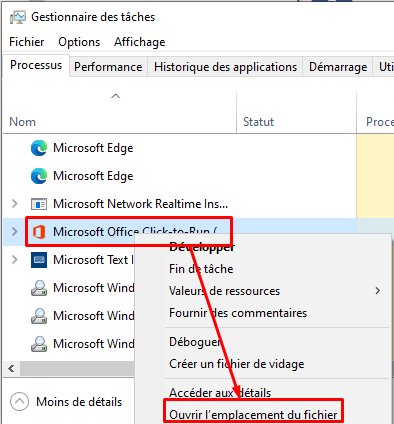
Si l’emplacement du fichier associé au processus dans la discussion est différent de celui mentionné ci-dessus, je vous suggère d’exécuter une analyse des logiciels malveillants sur le système.
Microsoft Office Démarrer en un clic (OfficeC2Rclient.exe) Utilisation élevée du processeur
En règle générale, le processus OfficeC2Rclient.exe ne devrait pas entraîner une utilisation élevée du processeur, mais si tel est le cas, envisagez les solutions suivantes:
1/ Réparez le client Microsoft Office
Pour résoudre le problème d’ utilisation élevée du processeur OfficeC2Rclient.exe , vous pouvez envisager de réparer le client Microsoft Office comme suit:
-
- Appuyez sur Win + R pour ouvrir la fenêtre Exécuter. Tapez la commande appwiz.cpl et appuyez sur Entrée pour ouvrir la fenêtre Programmes et fonctionnalités .
- Cliquez avec le bouton droit sur le logiciel Microsoft Office et sélectionnez Modifier .
- Sélectionnez ensuite l’option pour réparer Microsoft Office.
- Redémarrez le système une fois terminé.
2/ Désactivez le service Microsoft Office Click-To-Run

Si la solution mentionnée ci-dessus ne fonctionne pas et que la gestion et le blocage du système restent un problème, vous pouvez envisager de désactiver le service Microsoft Office Click-To-Run . Cependant, vous devez comprendre son importance avant de franchir le pas.
Vous pouvez également le désactiver uniquement pendant un certain temps et autoriser le service à s’exécuter lorsque le système est inactif. La procédure pour désactiver le service Démarrer en un clic de Microsoft Office est la suivante:
-
- Appuyez sur Win + R pour ouvrir la fenêtre Exécuter et tapez la commande services.msc . Appuyez sur Entrée pour ouvrir la fenêtre Service Manager .
- Cliquez avec le bouton droit sur le service Microsoft Office Click-To-Run (Microsoft Office “Démarrer en un clic”) et sélectionnez Propriétés .
- Modifiez le type de démarrage sur Désactivé et cliquez sur Appliquer puis sur OK pour enregistrer le paramètre.
Cela devrait résoudre votre problème.
